标签打印软件中如何批量制作物料标签(二)
今天我们讲的物料标签上包括料号、流水号、数量、供应商代码、供应商料号、来料DC、来料Lot号、品牌、产地。其中物料标签上“流水号”是202308070001-202308070500,其他内容都是固定不变的,条形码是由料号生成的,二维码是通过引用标签上的料号等多个内容生成的。下面我们一起看看中琅标签打印软件中如何批量生成这样的物料标签。
1. 打开中琅标签打印软件,根据打印机中的实际纸张设置纸张尺寸和布局,纸张我们这里设置为宽度为55mm,高度为70mm的纸张,一张纸中设置1行1列的标签。
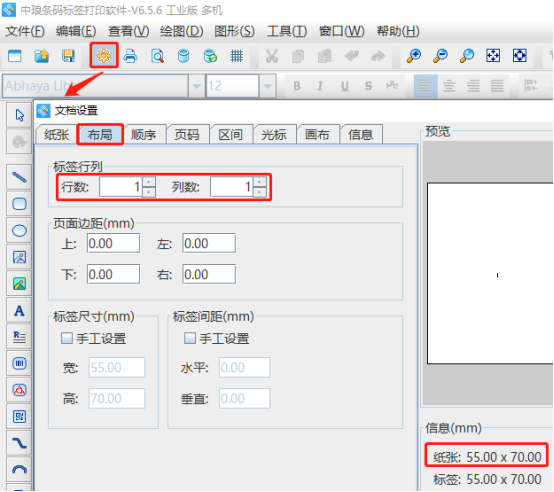
2. 制作由料号生成的条形码 点击软件左侧的“绘制一维条码”图标,在白色画布上绘制一个条形码,双击绘制的条形码,在图形属性-数据源中点击数据对象下面的“编辑”按钮,在打开的窗口输入框中输入料号“41700376”。
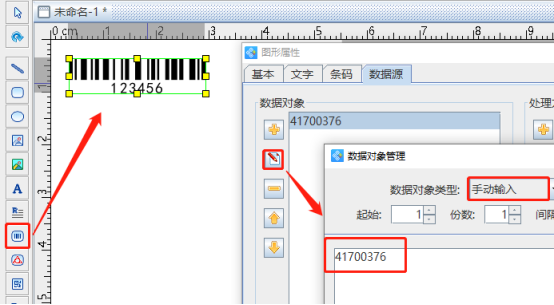
切换到“文字”选项卡中,设置条码文字位置为“无”,就可以将条码下面的数据隐藏了。
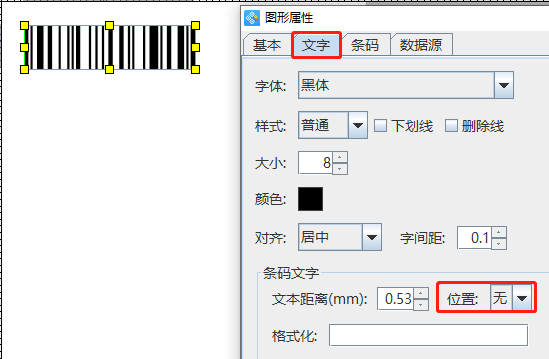
3. 制作物料标签上的料号等内容 点击软件左侧的“绘制普通文本”按钮,在白色画布上绘制一个普通文本,双击绘制的普通文本,在图形属性-数据源中点击数据对象下面的“编辑”按钮,在打开的窗口输入框中输入固定内容“料号:”。
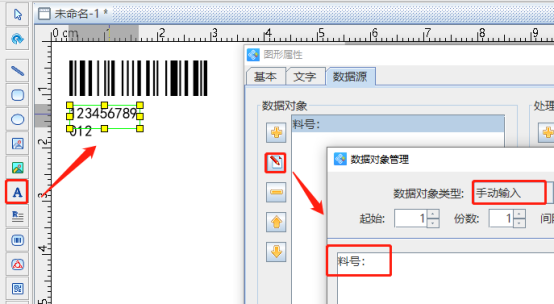
其他的固定不变内容,比如料号内容、数量、供应商代码、供应商料号、来料DC、来料Lot号、品牌、产地信息以及流水号标题信息都按照上面步骤3的方法进行添加。
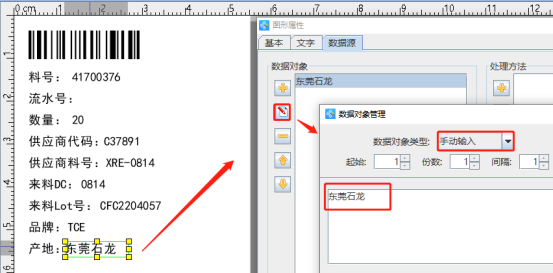
4. 制作物料标签上的流水号 点击软件左侧的“绘制普通文本”按钮,在流水号标题信息后面绘制一个普通文本,双击绘制的普通文本,在图形属性-数据源中点击数据对象下面的“编辑”按钮,在打开的窗口输入框中输入“20230807”。
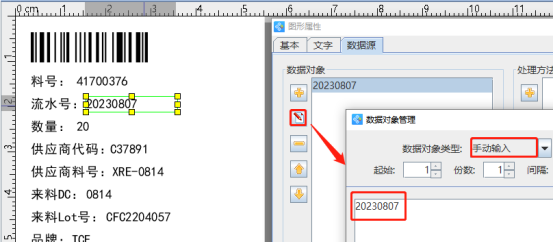
然后点击数据对象下面的“添加”按钮,添加一个“序列生成”数据类型,开始字符串为1,软件中就会生成1,2,3,4……流水号。
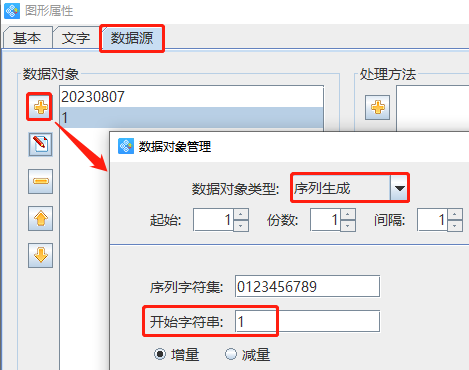
点击右侧处理方法下面的“添加”按钮,添加一个“补齐”数据处理方法,将左侧的流水号补齐4位数据。
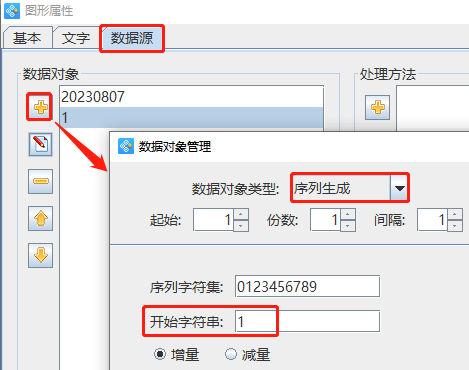
5. 制作物料标签上的二维码 物料标签上的二维码是通过引用标签上的料号等多个内容生成的,具体方法可以参考《条码打印软件中一个对象如何引用其他多个的对象中的数据》,这里不再详述。
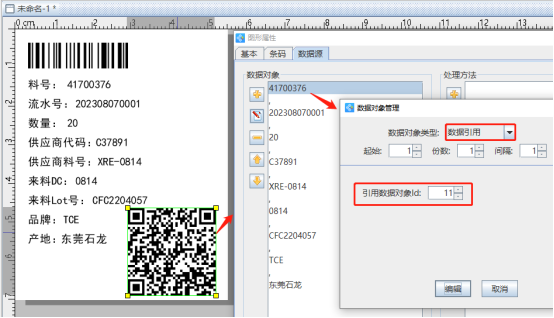
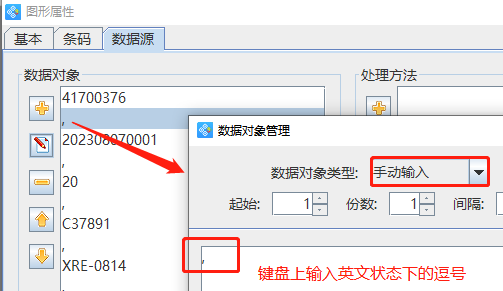
6. 点击软件顶部的“打印”按钮,在打开的窗口中设置“数据量”为500,点击“结束页码”后面的尾页,然后打印到切换到“打印机”,点击下面的“预览”按钮,翻页查看批量生成的物料标签。预览无误就可以直接连接打印机打印或者是输出PDF文档、图片、TIF文档
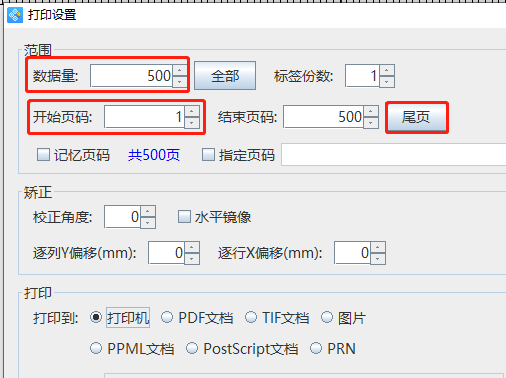
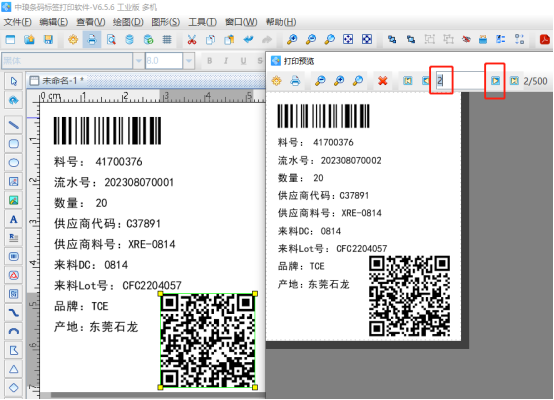
以上就是中琅标签打印软件中批量制作物料标签的操作方法,是不是很简单,小伙伴们可以根据自己的需要制作各种各样的标签。

共有条评论 网友评论